-
Cómo instalar DTA
-
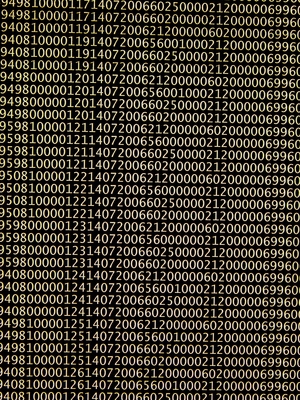
DTA es un componente de SQL Server Management Studio, que es una parte integral de Microsoft SQL Server, una aplicación de gestión de base de datos. Se utiliza para la mejora de las prestaciones de la consulta mediante el examen de la forma en que se procesan las consultas y recomendar mejoras mediante la especificación de los índices, las vistas y la partición de la base de datos. Sustituye a la optimización de SQL Índice en Microsoft Server 2000. El DTA se instala junto con otros componentes del estudio de la gerencia al instalar SQL Server. En caso de que no se instala, se puede optar por añadir que después de ejecutar el programa de instalación.Instrucciones
1 Seleccione Windows "Inicio" y seleccione "PC" para abrir las unidades accesibles. Busque y haga doble clic en el archivo ejecutable "configuración".
2 La pantalla "Centro de instalación de SQL Server" se abrirá. Seleccione la pestaña "Instalación" y elegir la opción "instalación independiente New SQL Server o agregar características a una instalación existente" opción.
3 La ventana de configuración "de SQL Server 2008" se abrirá. Las "Reglas de soporte de instalación" controles de pantalla para todos los problemas que pudieran ocurrir durante la instalación. Haga clic en "Aceptar" una vez que la "Operación completada" aparece el mensaje para abrir la "Configuración de archivos de soporte."
4 Haga clic en "Instalar" para comenzar la instalación de los archivos de configuración requeridos. Haga clic en "Siguiente" una vez que vea el mensaje "La operación se realizó" para abrir la pantalla "Tipo de instalación".
5 Seleccione la opción "Realizar una nueva instalación de SQL Server" si va a instalar SQL Server por primera vez. Seleccione la opción "Agregar características a una instancia existente de SQL Server" si ya tiene una instancia de SQL Server que se ejecuta en el ordenador. Para la reinstalación, tendrá que especificar la clave del producto y aceptar los términos y condiciones de licencia en la "clave de producto" y "pantallas de los términos de licencia", respectivamente.
6 Haga clic en "Siguiente" para abrir la pantalla "Selección de características". Compruebe que las "Herramientas de Gestión - Completa" está seleccionada para asegurar que se instala el "DTA".
7 Haga clic en "Siguiente" y verificar los requisitos de ajuste en los "Requisitos de espacio en disco", "errores y uso de Información" y "Reglas de instalación".
8 Haga clic en "Instalar" en el "Preparado para instalar" pantalla después de comprobar la página de resumen. La pantalla "Complete" aparece una vez finalizada la instalación. El "DTA" aparece en el SQL Server Management Studio y también bajo la carpeta "Herramientas de rendimiento" por debajo de Microsoft SQL Server.
Consejos y advertencias
- DTA no se instala por defecto si se utiliza el "Express" versión de SQL Server.
